.Net语言Smobiler开发利用Gridview控件设计较复杂的表单
作者:阿曼达
这篇文章主要为大家详细介绍了.Net语言Smobiler开发利用Gridview控件设计较复杂的表单,具有一定的参考价值,感兴趣的小伙伴们可以参考一下
最前面的话:Smobiler是一个在VS环境中使用.Net语言来开发APP的开发平台,也许比Xamarin更方便。
一、目标样式
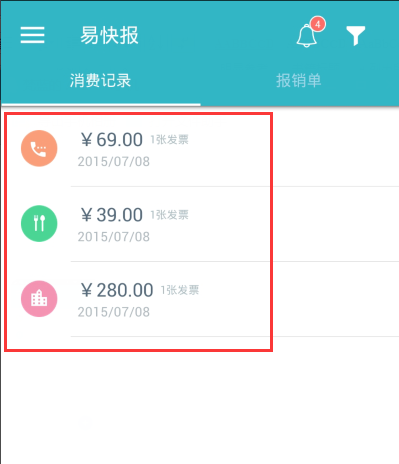
我们要实现上图中的效果,需要如下的操作:
1.从工具栏上的”Smobiler Components”拖动一个GridView控件到窗体界面上
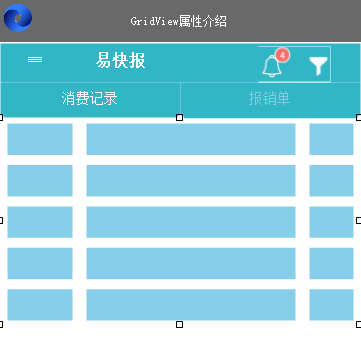
2.修改GridView控件的属性
a.load事件代码
VB:
Private Sub TestGridView3_Load(senderAs Object, e As EventArgs)Handles MyBase.Load
Dim matTable As New DataTable
With matTable
.Columns.Add("MAT_IMG", GetType(String))
.Columns.Add("MAT_DESC1", GetType(String))
.Columns.Add("MAT_DESC2", GetType(String))
.Columns.Add("MAT_DESC3", GetType(String))
.Rows.Add()
.Rows(0)("MAT_IMG") = "img97"
.Rows(0)("MAT_DESC1") = "¥69.00"
.Rows(0)("MAT_DESC2") = "2015/07/08"
.Rows(0)("MAT_DESC3") = "1张发票"
.Rows.Add()
.Rows(1)("MAT_IMG") = "img96"
.Rows(1)("MAT_DESC1") = "¥39.00"
.Rows(1)("MAT_DESC2") = "2015/07/08"
.Rows(1)("MAT_DESC3") = "1张发票"
.Rows.Add()
.Rows(2)("MAT_IMG") = "img95"
.Rows(2)("MAT_DESC1") = "¥280.00"
.Rows(2)("MAT_DESC2") = "2015/07/08"
.Rows(2)("MAT_DESC3") = "1张发票"
End With
Me.GridView1.DataSource = matTable
Me.GridView1.DataBind()
End Sub C#:
private void TestGridView3_Load(object sender, EventArgs e)
{
DataTable matTable = new DataTable();
matTable.Columns.Add("MAT_IMG", typeof(string));
matTable.Columns.Add("MAT_DESC1", typeof(string));
matTable.Columns.Add("MAT_DESC2", typeof(string));
matTable.Columns.Add("MAT_DESC3", typeof(string));
matTable.Rows.Add();
matTable.Rows[0]["MAT_IMG"] = "img97";
matTable.Rows[0]["MAT_DESC1"] = "¥69.00";
matTable.Rows[0]["MAT_DESC2"] = "2015/07/08";
matTable.Rows[0]["MAT_DESC3"] = "1张发票";
matTable.Rows.Add();
matTable.Rows[1]["MAT_IMG"] = "img96";
matTable.Rows[1]["MAT_DESC1"] = "¥39.00";
matTable.Rows[1]["MAT_DESC2"] = "2015/07/08";
matTable.Rows[1]["MAT_DESC3"] = "1张发票";
matTable.Rows.Add();
matTable.Rows[2]["MAT_IMG"] = "img95";
matTable.Rows[2]["MAT_DESC1"] = "¥280.00";
matTable.Rows[2]["MAT_DESC2"] = "2015/07/08";
matTable.Rows[2]["MAT_DESC3"] = "1张发票";
this.GridView1.DataSource = matTable;
this.GridView1.DataBind();
}
b.Layout属性
新创建MobileForm项,并命名为MessageShow3,并拖入一个Label控件,如图1
GridView的Layout属性,绑定新建的窗体MessageShow3,如图2
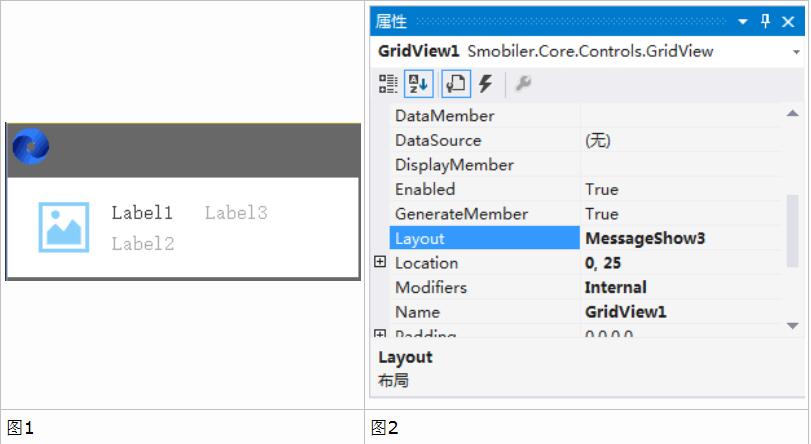
3.Smobiler窗体设计界面显示效果
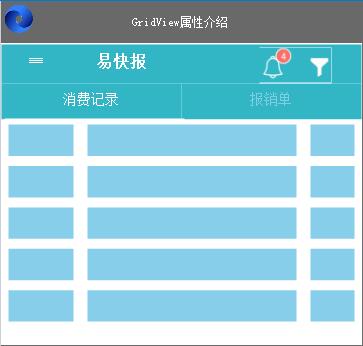
二、手机效果显示
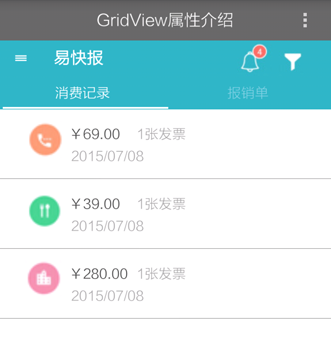
以上就是本文的全部内容,希望对大家的学习有所帮助,也希望大家多多支持脚本之家。
